Навигация
Проектування схеми універсального блоку регуляторів
Зміст
Вступ
1. Аналіз завдання
2. Система проектування P-CAD 2001
3. Створення умовно графічного позначення (УГО) вузла
4. Створення посадкових місць (ПМ) елементів вузла
5. Створення інтегрованого елементу бібліотеки
6. Створення схеми електричної принципової
7. Розробка топології друкованої плати
Висновки
Література
Вступ
У зв’язку з широким розвитком електроніки та електронних технологій, з’являється необхідність спрощення та автоматизації процесу проектування електронних пристроїв, та як їх складових, вузлів, блоків та окремих схем. А оскільки, однією з найважливіших задач являється розробка та виготовлення друкованої плати, під необхідну електричну принципову схему, для запуску виготовлення пристрою в поточному виробництві. Саме тому використовуються автоматичні трасировщики, такі як пакет P-CAD 2001.
В даному пакеті є набір програм для інженера, за допомогою яких він може створити умовне графічне зображення (далі УГП) необхідного елемента, посадкове місце для нього (якщо в стандартних бібліотеках немає таких), скласти схему електричну принципову та виготовити для неї плату друковану.
В цій розрахунково-графічній роботі, за допомогою пакету P-CAD 2001, буде розроблена друкована плата для обраної схеми.
1. Аналіз завдання
У курсовій роботі необхідно одержати практичні навички самостійної розробки високотехнологічних конструкцій, технологічних процесів їхнього виробництва на основі типових технологічних процесів і операцій, правильного оформлення технологічної документації на їх виконання; навчитися проведенню детального конструкторсько-технологічного аналізу виробу РЕА, використанню довідкових матеріалів для синтезу технологічного маршруту, встановлення послідовності технологічних операцій з урахуванням конструкторських, технологічних і економіко-організаційних факторів, оцінки ефективності розробки.
Схема електрична принципова універсального блоку регуляторів на мікросхемі LM 1040 показана на рис.1.
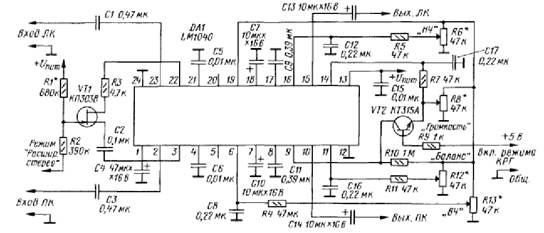
Рис.1 Схема електрична принципова пристрою
2. Система проектування P-CAD 2001Система P-CAD 2001 виконує повний цикл проектування друкованих плат (ДП), а саме:
графічний ввод електронних схем;
моделювання змішаних аналого-цифрових пристроїв;
упаковку схеми на друковану плату;
інтерактивне розміщення компонентів;
ручну, інтерактивну або автоматичну трасировку проводників;
контроль помилок в схемі та друкованій платі, а також випуск документації;
аналіз цілісності сигналів;
підготовку файлів до виготовлення друкованих плат;
підготовку бібліотек символів, посадочних місць та бібліотек компонентів.
Основні можливості P-CAD 2001:
мінімальний шаг сітки - 0.1 мил або 0.001мм;
не більше 20000 компонентів в одній бібліотеці;
не більше 10000 виводів в одному компоненті;
не більше 64000 ланцюгів в проекті;
не більше 5000 секцій в проекті;
максимальний розмір листа та друкованої плати 60×60 дюймів;
не більше 999 слоїв в платі;
ширина траси не більше 1 см;
необмежена кількість елементів.
3. Створення умовно графічного позначення (УГО) вузлаОсновними елементами даної схеми являються: резистори різної потужності; керамічні (К10-17), плівкові (К71-5) та оксидні (К50-35) конденсатори; біполярний транзистор (КТ315А) та польовий транзистор (КП303В); мікросхема LM1040.
Редактор P-CAD Symbol Editor призначений для створення умовно-графічного позначення електро-радіо елементів (далі ЕРЕ), електронних схем. Він має набір команд дозволяючий створювати символи ЕРЕ.
Для самого початку необхідно створити бібліотеку, куди ми будемо записувати всі створенні нами елементи, для цього необхідно виконати команду Library /New (створення нової бібліотеки), у вікні Library New задати ім'я бібліотеки із розширенням. lib та натиснути кнопку Save.
Настроїмо конфігурації програми Symbol Editor, для чого:
1. За командою Option/Configure у вікні Option Configure уста-новити розмір робочого поля необхідного формату.
2. В області Units вибрати одиницю виміру (мм). В області Orthogonal Modes (варіанти ортогональності) виділити прапорцем обидва пункти.
3. Прив'язати курсор до вузлів сітки, виконавши команду
View/Snap to Grid. За допомогою команди Options/Grids установити сітки потрібного розміру, для чого у вікні Options Grids в області Grids Spacing увести по черзі необхідні значення з почерговим натисканням клавіші Add. Натиснути кнопку ОК.
4. За допомогою команди Options/Current Line у полі Width установити необхідну ширину лінії. Натиснути ОК.
Створимо елемент безпосередньо в середовищі редактора Symbol Editor. Для чого:
1. Встановити необхідний масштаб збільшення, нажавши кілька разів на клавішу “сірий +", і накреслити контур проектованого символу за допомогою команди Place Line (Place Arc);
2. Накреслити внутрішні елементи проектованого символу;
3. Установити виводи елемента. Для цього
а) Виконати команду Place/Pin (розміщення виводів).
б) У діалоговому вікні Place Pin у полі Length (довжина виводу) за-дати довжину виводу.
в) В областях Inside Edge (Вхідний вивід), Outside Edge (Вихідний вивід), Inside, Outside установити значення None.
г) У поле Default Pin Name (Ім'я виводу) увести ім'я виводу.
д) У поле Default Pin Des (Позначення виводу) увести номер виводу.
е) Натиснути кнопку ОК.
ж) Установити курсор у необхідну точку, клацнути ЛК, клацнути ПК.
з) Для уведення наступних виводів повторити позиції г) - ж), попередньо клацаючи ЛК.
Уведемо позначення елемента. Для цього необхідно:
а) Виконати команду Place/Text.
б) Перевести курсор у необхідну точку. Натиснути ЛК.
в) Відкриється діалогове вікно Place Text, у ньому в поле Text увести відповідний символ або напис.
г) У зоні Justifification (Вирівнювання) установити точку в положен-ня, що відповідає напрямку положення тексту щодо початкового положен-ня курсора. У списку стилів тексту Text Style вибрати стиль PartStyle. При необхідності текст можна повертати на кут, кратний 900. Натиснути кла-вішу Place. Текст розташується в зазначеному місці.
Уведемо атрибути елемента. В якості атрибутів вводяться міс-
ця для розміщення позиційного позначення й напис типу елемента. Для уведення атрибута необхідно:
а) Виконати команду Place/Attribute (установка ознак).
б) У діалоговому вікні Place Attribute в області Attribute Category (Категорія атрибута) вибрати Component.
в) В області Name (Імена атрибутів) вибрати RefDes (позиційне позначення).
г) У списку Text Style, що відкрився, вибрати стиль PartStyle.
д) У зоні Justifification (Вирівнювання) установити точку в положення, що відповідає напрямку положення тексту щодо початкового положен-ня курсора.
е) Натиснути ОК. Курсор переміститься на робоче поле редактора.
ж) Вибрати місце для положення атрибута й натиснути ЛК.
з) Знову виконати команду Place/Attribute.
і) У діалоговому вікні Place Attribute в області Attribute Category (Категорія атрибута) вибрати Component.
к) В області Name (Імена атрибутів) вибрати Type.
л) Повторити пп. г) - ж).
Уведемо точку прив'язки елемента. Для чого необхідно:
а) Виконати команду Place Ref Point. (Установка точки прив'язки).
б) Перемістити курсор у потрібну точку й клацнути ЛК.
Похожие работы
... при вимкненому живленні необхідно перейти до алгоритму при ввімкненому живленні мережі. Розглянемо алгоритм пошуку несправностей для стабілізатора таймера-регулятора потужності. 8 ЕКОНОМІЧНА ЧАСТИНА Економічній частині дипломного проекту здійснюється розробка і розрахунок основних розділів бізнес-плану, у якому передбачається: здійснення маркетингових досліджень ринку для визначення обсягів ...
... (ДСТУ, ГОСТам, технологічним інструкціям, тощо). [29] При виборі асортименту врахували місцеві умови і тип підприємства. Співвідношення між окремими видами готової продукції приймаємо згідно Відомчих норм технологічного проектування та з урахуванням того , що варена груп ковбас має найбільший попит у населення.. При виконанні розрахунків ковбасного виробництва обрали груповий асортимент, а потім ...
... , геологічні розрізи. В розділі технологія будівельного виробництва було вивчено науково-теоретичні положення сучасної технології будівельного виробництва і оволодіння практичними методами проектування технологічних процесів. Розроблені технологічні карти виконання робіт по зведенню монолітного каркасу, до яких входять: схема монтажу, схема організації робочого місця при бетонуванні вертикальних ...
... цього процесу - забезпечення чіткого виконання операцій за курсом «контроль за роботою й захистом від аварійних режимів» 1. Принцип роботи всієї системи автоматики керування електроводонагрівачом ЕВ-Ф-15 Мал. 1.1 Схема управління ев-ф-15 1.1 Робота реле-регулятора температури Реле-регулятор температури призначений для регулювання температури газоподібних і рідких середовищ і може ...
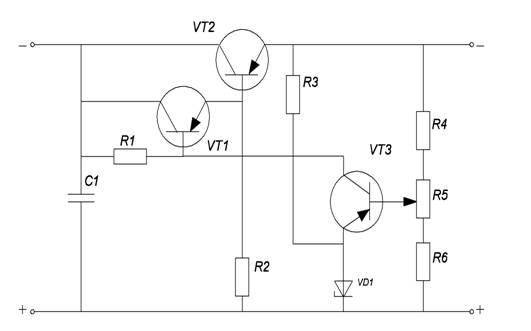
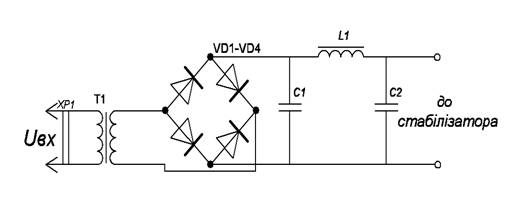
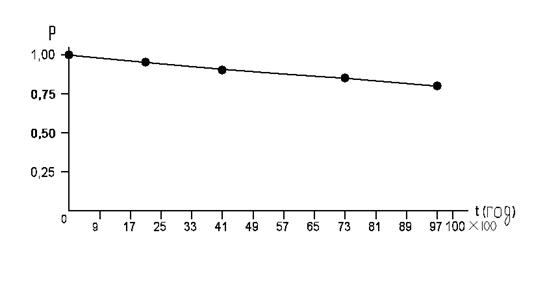
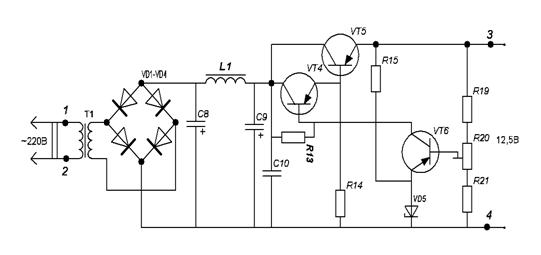
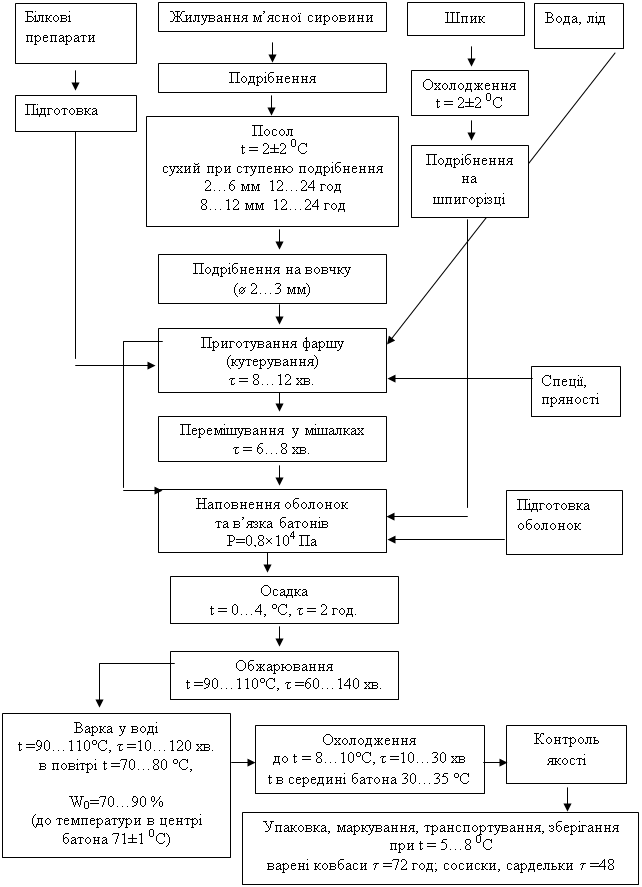
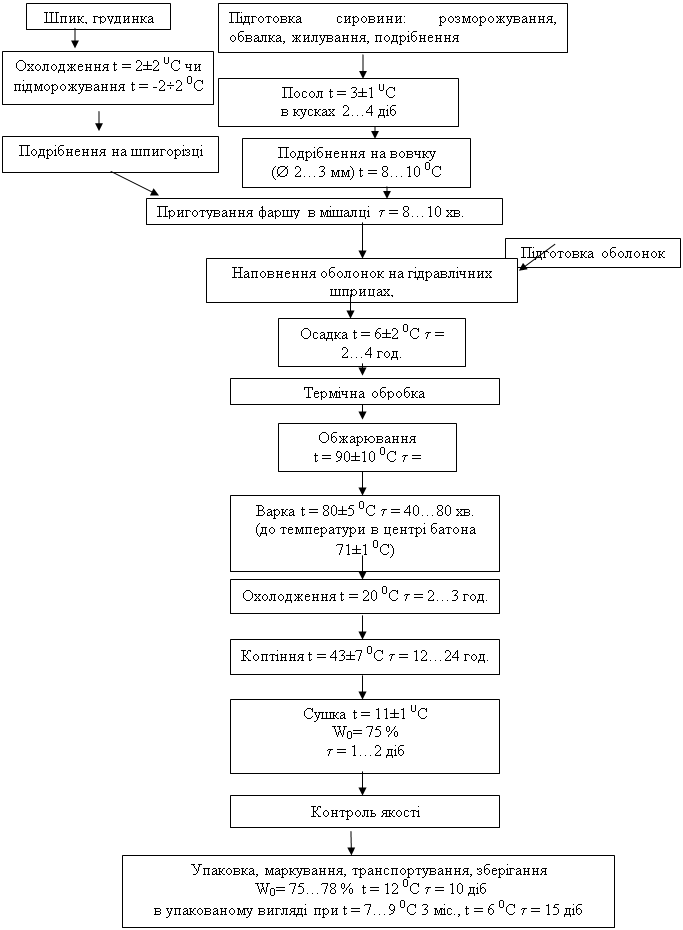
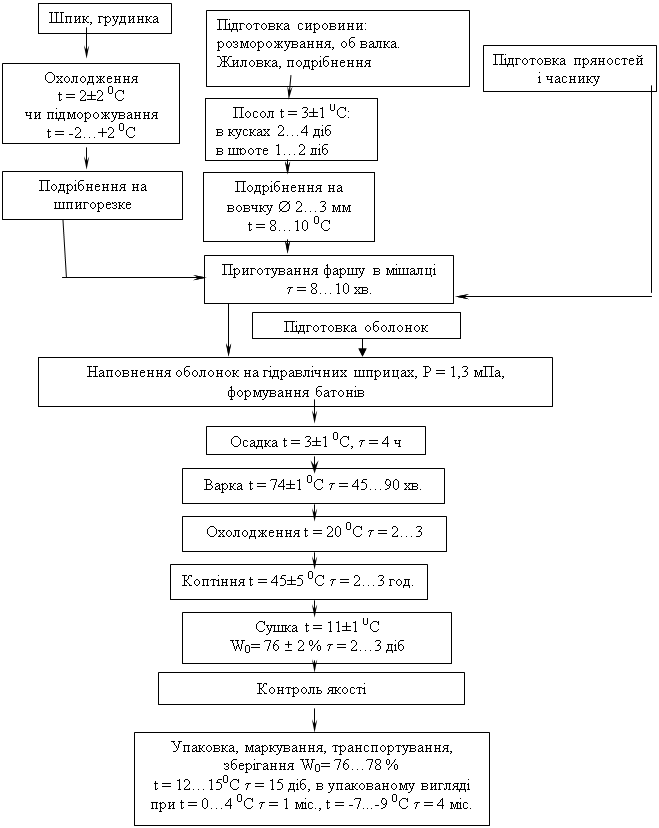
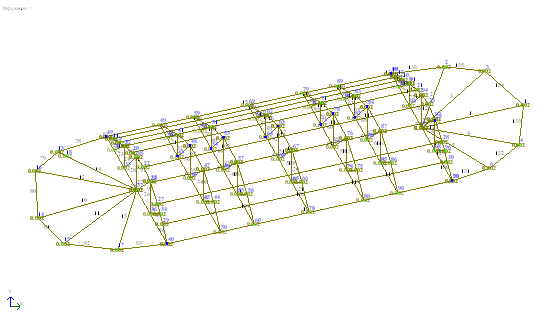
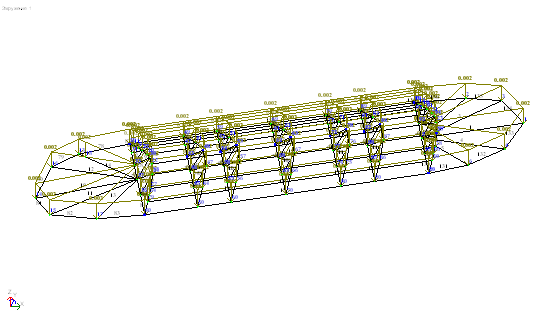
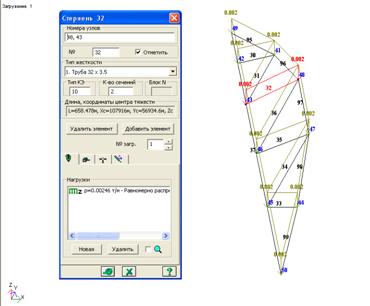
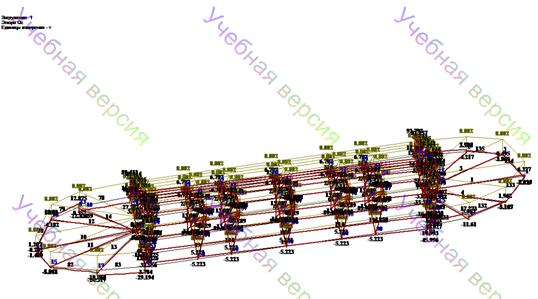

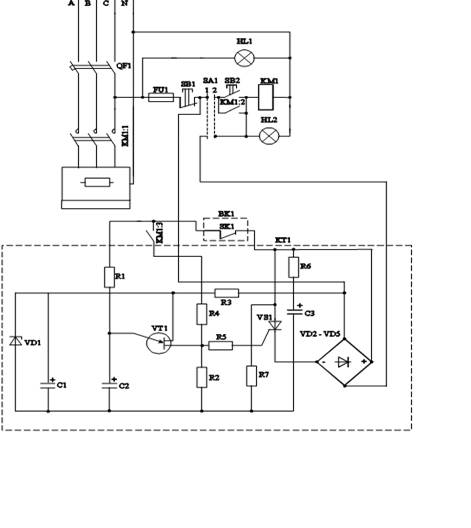
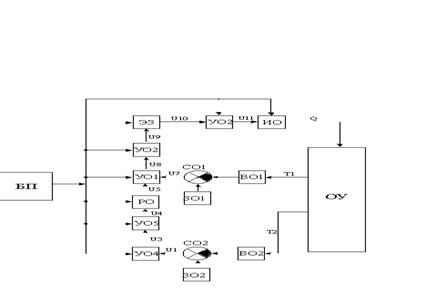
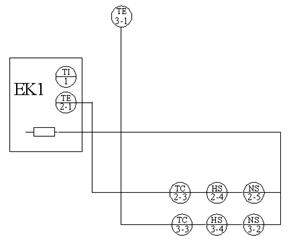
0 комментариев